
Fitbit treningssporere og selskapets nylig utgitte smartklokker øker i popularitet. Hver dag slutter menn og kvinner seg til mengden av treningsfreaks og tar på seg en Fitbit fitness tracker eller smartklokke for å spore skrittene deres, vurdere forbrente kalorier og bruke som et motstykke til deres smarttelefoner.
Innhold
- Hva er synkronisering?
- Slik synkroniserer du Fitbit-trackeren eller klokken
- Slik synkroniserer du Fitbit-trackeren eller klokken manuelt
De mindre teknisk kunnskapsrike kan være nølende med å ta spranget og kjøpe sin første treningssporer. Men så lenge du eier en smarttelefon, nettbrett eller en PC med Bluetooth-funksjon, kan du bruke en Fitbit. Det er enkelt å sette opp og komme i gang, og selv om det kan virke skremmende, vil vi lede deg gjennom oppstartsprosedyren – også kjent som synkronisering. Slik synkroniserer du en Fitbit fitness sporer eller smartklokke – og alt du trenger å vite om prosessen.
Anbefalte videoer
Hva er synkronisering?
Fitbit-trackere og smartklokker er utstyrt med sensorer som samler inn informasjon – inkludert hjertefrekvens, søvnmønster, trinn tatt og mer – avhengig av produktet du velger. For å kunne bruke disse dataene, må du synkronisere dem med en smartenhet som en telefon, datamaskin eller nettbrett. Dette lar deg laste den inn på din Fitbit dashbord.
Fitbit-dashbordet ditt finnes i Fitbit-applikasjonen som brukes sammen med den fysiske enheten. Fitbit-dashbordet lar deg spore fremgangen din og sammenligne den med tidligere dager eller uker. Dashbordet viser deg til og med hvor godt du sover hver natt, hvis du oppfyller treningsmålene dine, og lar deg også dele informasjon med venner og sette i gang sosiale utfordringer.
Slik synkroniserer du Fitbit-trackeren eller klokken
For å synkronisere data er Fitbit avhengig av Bluetooth Low Energy (BLE)-teknologi for sine trackere og smartklokker. Bluetooth er en kort rekkevidde trådløs tilkobling som lar deg overføre informasjon mellom aktuelle elektroniske enheter. Når du synkroniserer Fitbit med en smartenhet, overføres den innsamlede informasjonen til Fitbit-dashbordet for analyse. I tillegg bruker Fitbits vekter Wi-Fi for å koble direkte til ruteren din.
Fitbit-appen er kompatibel med over Android og iOS, samt Windows 10-datamaskiner. Hvis du har en Mac eller en PC som kjører Windows 8.1, kan du sette opp Fitbit ved hjelp av et program som heter Fitbit Connect. Fitbit-rekvisita en nettbasert ressurs for å finne ut om enheten din er kompatibel.
Konfigurer enheten din med Fitbit-appen


Først må du laste ned Fitbit-appen fra den aktuelle applikasjonsbutikken - eple (iOS, MacOS), Google (Android, Chrome OS), eller Microsoft (Windows), avhengig av enhetens operativsystem. Når den er lastet ned, må du åpne den og klikke på Bli med i Fitbit. Instruksjoner på skjermen leder deg gjennom hvordan du konfigurerer Fitbit-kontoen din og kobler den til en tilsvarende smartenhet. Paring av enheten er det som lar deg synkronisere data.
Sett opp enheten din med Fitbit Connect
Fitbit Connect er en gratis programvareapplikasjon som lar enhver Fitbit-tracker eller smartklokke synkronisere data til Fitbit-dashbordet. Hvis enheten din ikke er Bluetooth-aktivert, må du bruke en trådløs synkroniseringsdongle for å sette opp Fitbit-enheten. Selv om de fleste Fitbit-enheter ikke kommer med en dongle, kan du kjøpe en gjennom Fitbit Store.
Når du har en dongle, sett den inn i USB-porten på datamaskinen. Gå til Fitbit oppsetts hjemmeside og velg Last ned-knappen. Når filen er lastet ned, dobbeltklikker du på den for å starte installasjonen. Følg instruksjonene på skjermen for å opprette en Fitbit-konto og pare enheten din.
Synkroniserer

Når enheten din er sammenkoblet med Fitbit-appen, synkroniserer den data hver gang du åpner appen. Det er også en heldagssynkroniseringsfunksjon som synkroniserer enheten med jevne mellomrom i løpet av dagen. Hvis du bruker Fitbit Connect i motsetning til applikasjonen, synkroniseres enheten hver 15. til 20. minutter når dongelen er koblet til og enheten og datamaskinen er innenfor kort avstand fra hver annen.
Slik synkroniserer du Fitbit-trackeren eller klokken manuelt
For å synkronisere enheten din manuelt, må du først åpne Fitbit-applikasjonen. Enheten din må også være i nærheten for at synkronisering skal finne sted. Søk etter bildet av enheten din på Fitbit-appens dashbord, trykk deretter på det øverst på skjermen og trekk ned
Merk: Unntaket fra dette er på Windows 10-enheter, i så fall vil du finne bildet nederst og trekke opp.
Her er en trinnvis prosess for manuell synkronisering av forskjellige enheter:
iPhone eller iPad



Gå til Fitbit-appens dashbord og klikk på kontoikonet. Herfra finner du tittelen på enheten din og klikker på den. Trykk på Synkroniser nå og enheten din synkroniseres automatisk.
Android-telefon eller nettbrett

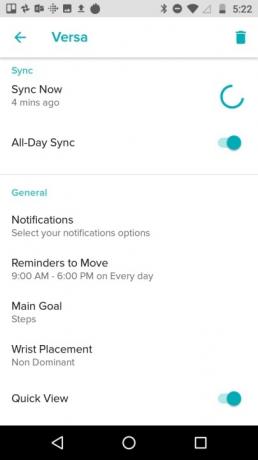
Naviger til Fitbit-appens dashbord og klikk på kontoikonet. Finn nå tittelen på enheten din og velg den. Det vil være piler i nærheten av Synkroniser nå-knappen - klikk på disse for å synkronisere enheten automatisk.
Windows 10-enhet
Sørg for at enheten er innenfor en rekkevidde på omtrent 20 fot fra datamaskinen. Koble til den trådløse dongelen din og gå deretter til Fitbit-appens dashbord. Deretter klikker du på kontoikonet og velger Avanserte innstillinger. Når du har trukket opp denne skjermen, slår du på alternativet som leser Fitbit Connect Classic Mode.
Det anbefales at du synkroniserer enheten din på daglig basis, hvis mulig. Hvis en enhet slutter å synkronisere, er det sannsynligvis på grunn av et tilkoblingsproblem, så sørg for å sjekke den trådløse tilkoblingen først. Hvis du fortsatt har problemer med å synkronisere enheten, kan du gå til Fitbit hjelpeforum. Alternativt kan du sjekke ut den spesifikke 'Hvorfor vil ikke Fitbit-enheten min synkroniseres?'forum.
Redaktørenes anbefalinger
- Slik hurtiglader du din iPhone
- Hvordan vi tester smartklokker og wearables
- Beste Fitbit-tilbud: Spar på Fitbit Versa 4 og Fitbit Charge 5
- Wear OS 4 kommer til smartklokken din i år - her er hva som er nytt
- Samsungs smartklokker er i ferd med å stjele disse Apple Watch-funksjonene
Oppgrader livsstilen dinDigitale trender hjelper leserne å følge med på den fartsfylte teknologiverdenen med alle de siste nyhetene, morsomme produktanmeldelser, innsiktsfulle redaksjoner og unike sniktitter.



